Wer am Windows 10 Insider-Programm teilnimmt, hat sich sicherlich schon einmal Gedanken darüber gemacht, wie diese Insider-Teilnahme wieder beendet werden kann. Miicrosoft hat dafür zwar eine Möglichkeit geschaffen, ganz glücklich ist der Vorgang aber nicht.
In diesem kurzen Windows 10 Tutorial zeigen wir Euch, wie Ihr schnell und einfach das Insider-Abo beenden könnt.
Teilnahme Windows 10 Insider-Programm beenden
Dazu ruft Ihr in den Windows 10 Einstellungen (aufzurufen am schnellsten über Windows-Taste + „I“) den Punkt
Update und Sicherheit
und anschließend den Unterpunkt
Windows Insider-Programm
auf. Dort wird Euch dann angezeigt, an welchem Insider-Programm Ihr aktuell teilnehmt. In unserem Fall zeigt das nachfolgende Bild die Anmeldung am „Beta Kanal„, den wir nun beenden möchten.

Im unteren Bereich dieses Fensters seht Ihr den Bereich
Erhalt von Vorabversionen beenden. Wenn Sie diese Option wählen, wird Test-Flighting für Ihre Gerät beendet, nachdem die nächste Hauptversion von Windows 10 installiert wurde.
Den Schiebeschalter, der bei aktiver Insider-Teilnahme auf „AUS“ steht, müsst Ihr nun auf „Ein“ stellen. Dadurch wid die Insider Channel Teilnahme beendet und folgendes angezeigt.

Die Anzeige lautet:
Windows-Insider-Programm Bis zum Neustart Ihres PC erhalten Sie ggf. weitere Insider- Preview-Builds.
Anschließend müsst Ihr einmal Euren PC neu starten.

Nach dem Neustart sieht die Anzeige vom „Windows Insider-Programm“ wieder so aus, dass Ihr an keinem Insider-Kanal angemeldet seid. Somit habt Ihr die aktive Teilnahme am Windows-Insider-Programm erfolgreich beendet.
Selbstverständlich könnt Ihr jederzeit dem Windows 10 Insider-Programm wieder beitreten.
Abschließend haben wir Euch noch 4 weitere Beiträge aus unserem Windows-FAQ Blog ausgelistet, die sich ebenfalls mit dem Windows Insider Programm beschäftigen.
– Mit Windows 10 am Windows Insider-Programm teilnehmen (Dev, Beta oder Release Preview Kanal)
– Download Windows 10 Version 2004 ISO Insider Preview Build 19035
– Upgrade Windows 10 Version 1809, 1903 oder 1909 auf Vorabversion 2004 Build 19041 – Teil 1
– Upgrade Windows 10 Version 1809, 1903 oder 1909 auf Vorabversion 2004 Build 19041 – Teil 2

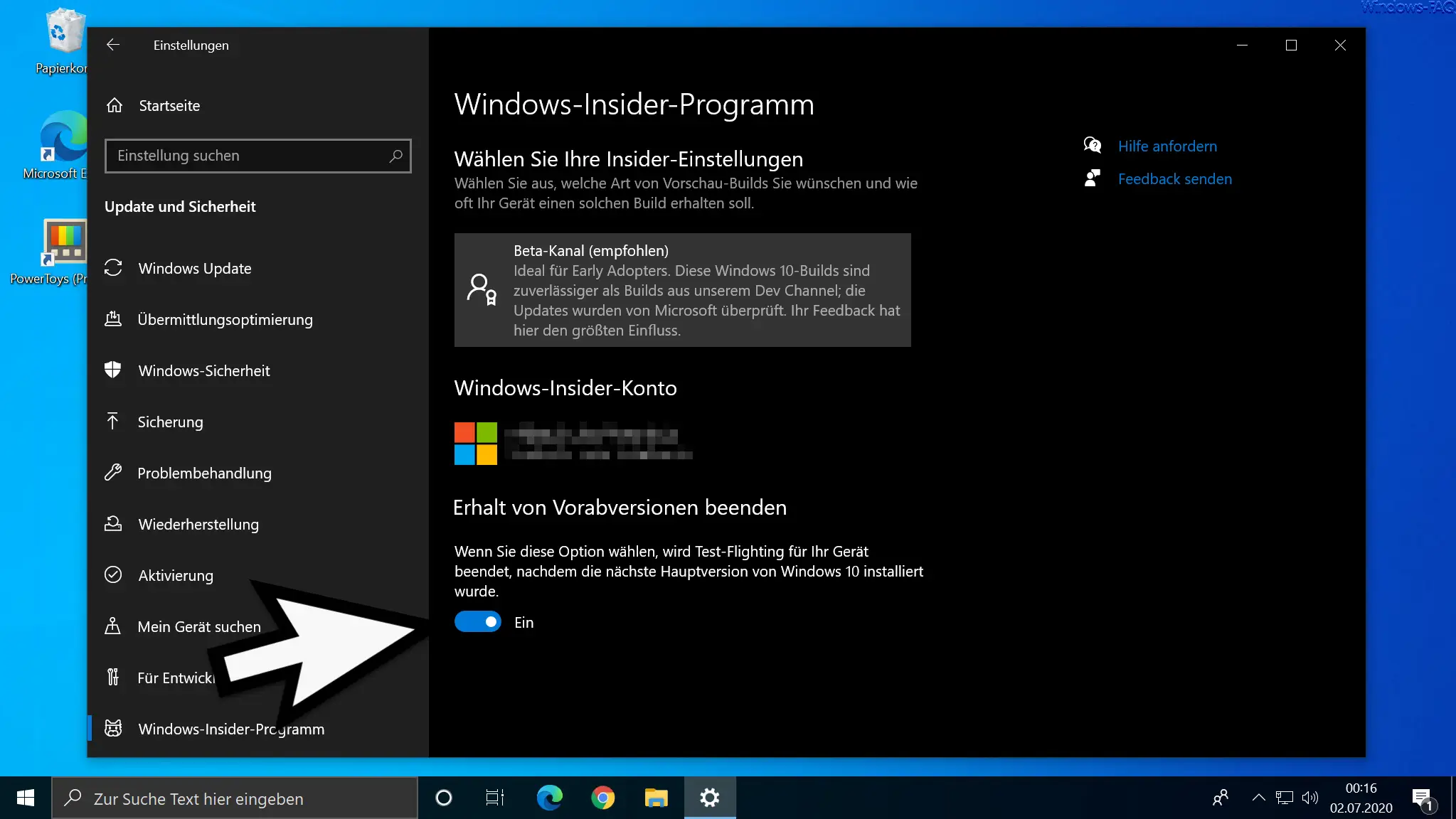

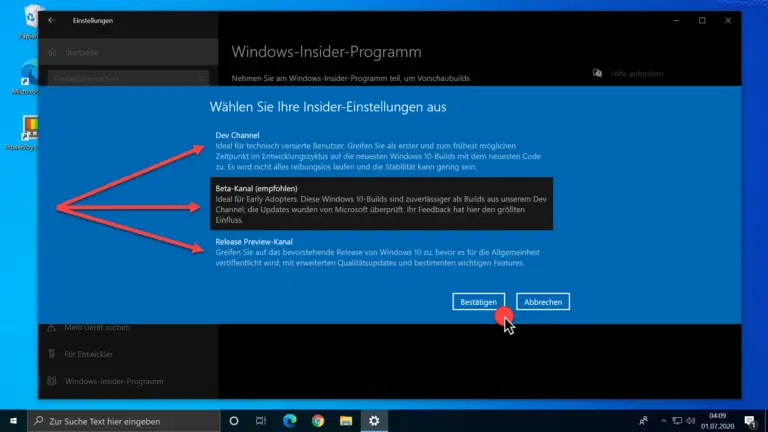
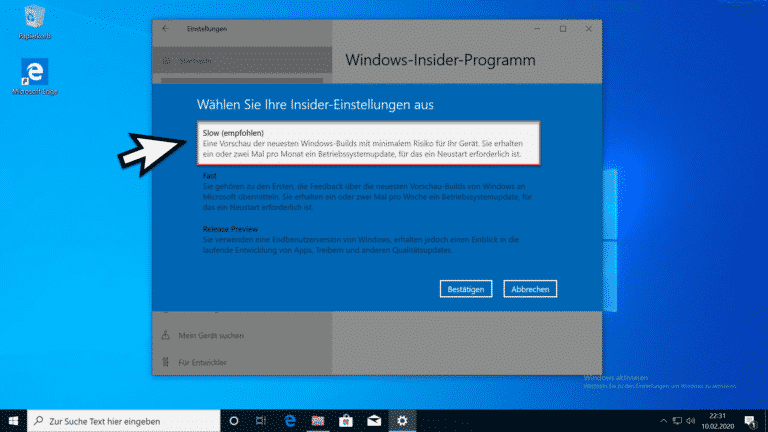
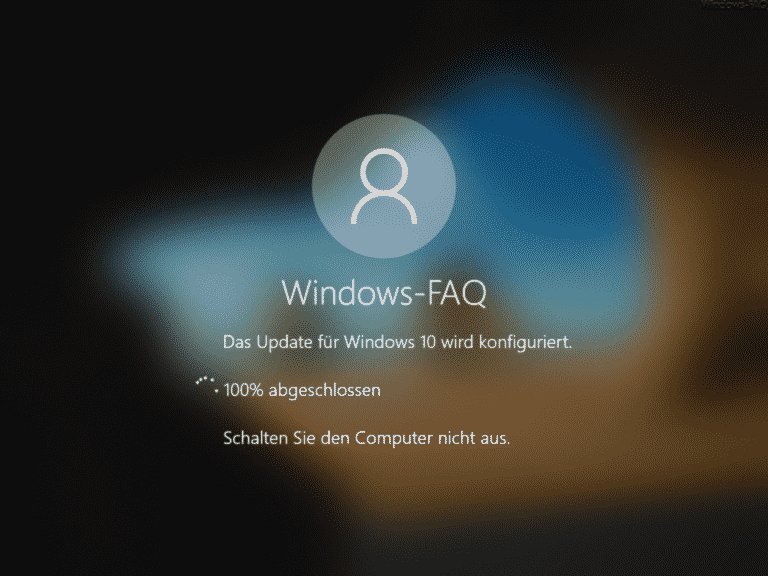
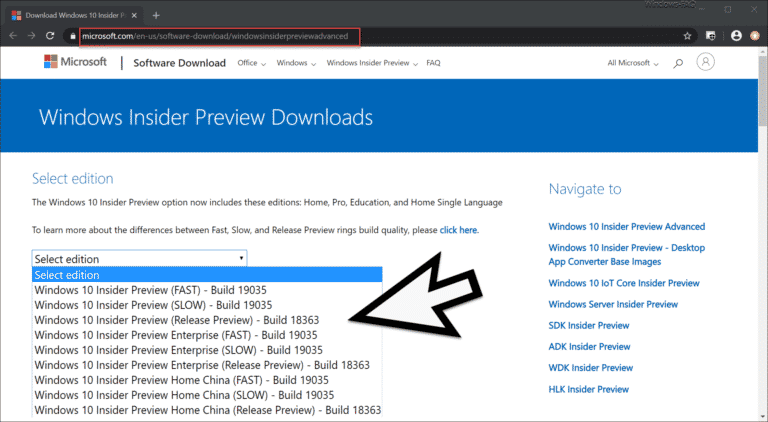
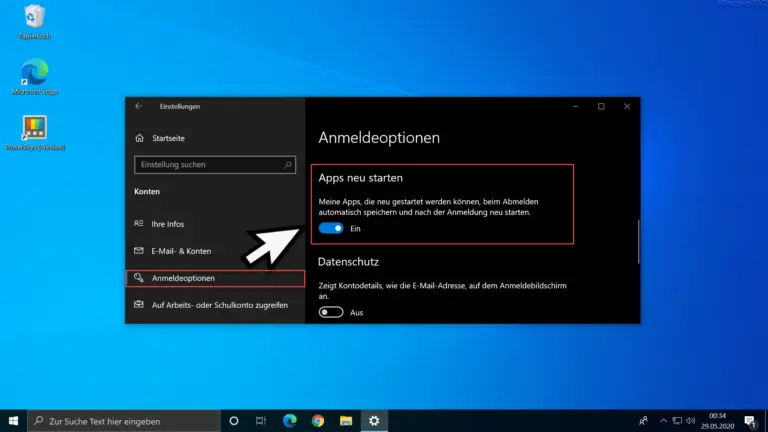
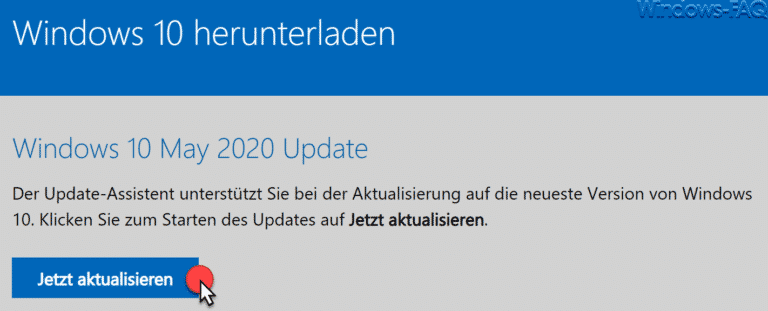
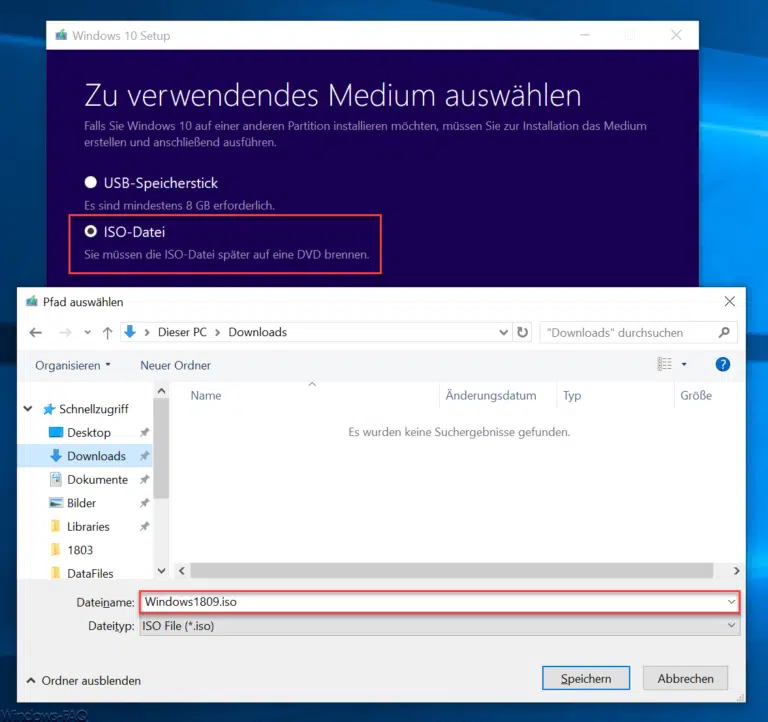
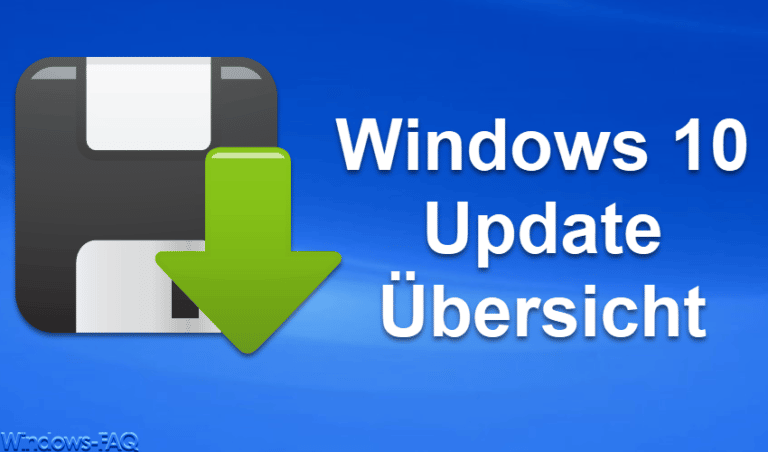

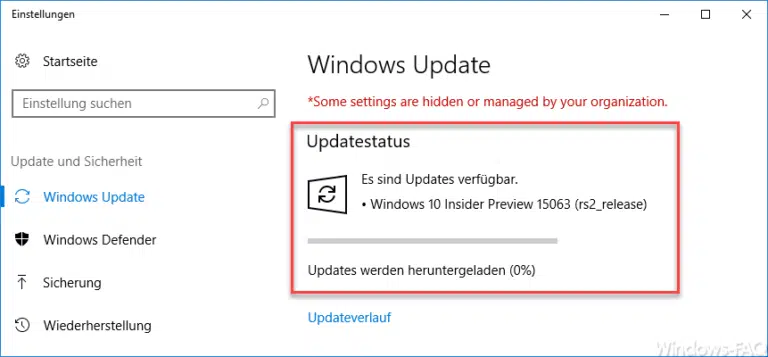
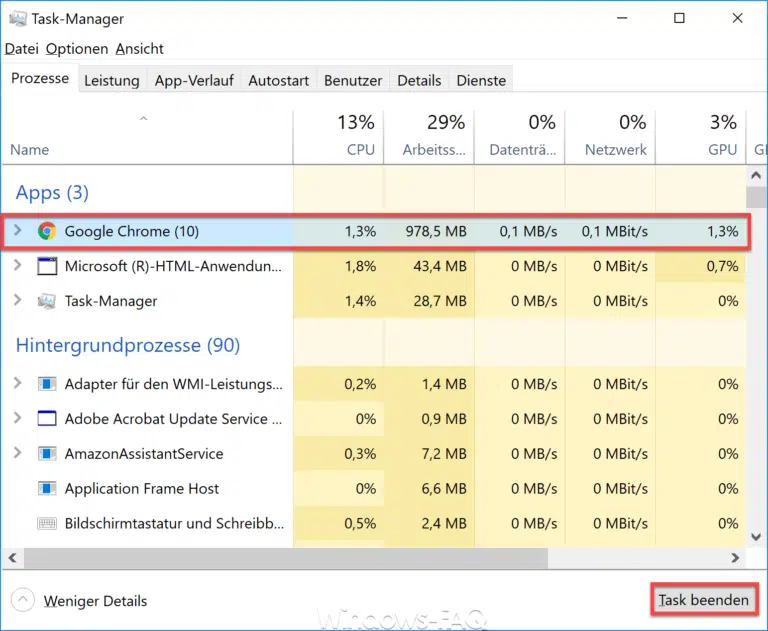

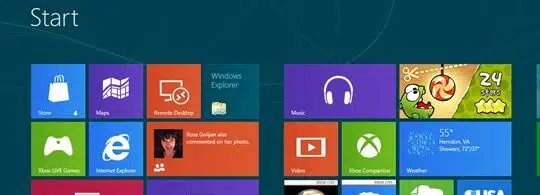



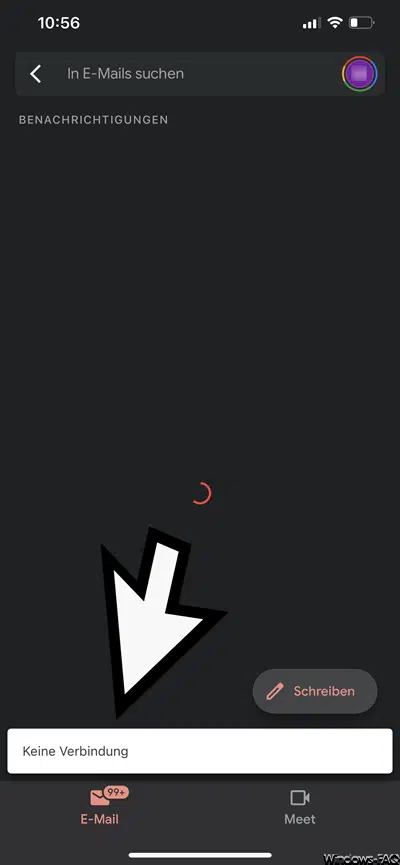
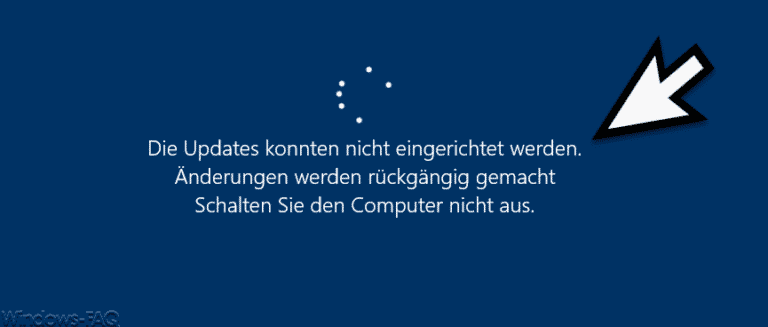
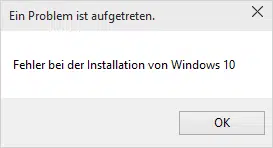
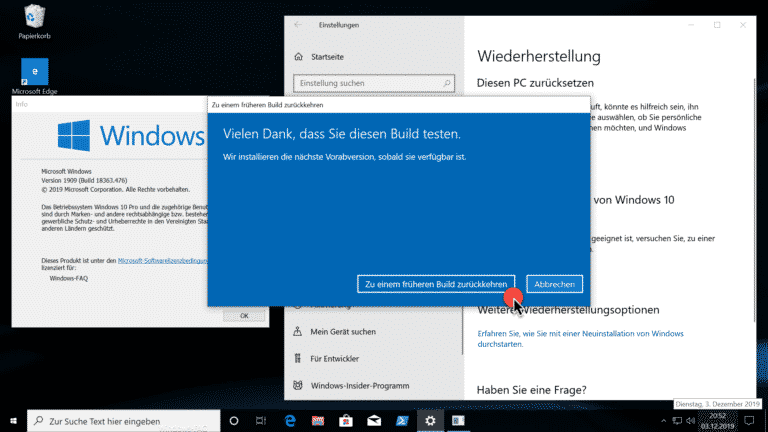
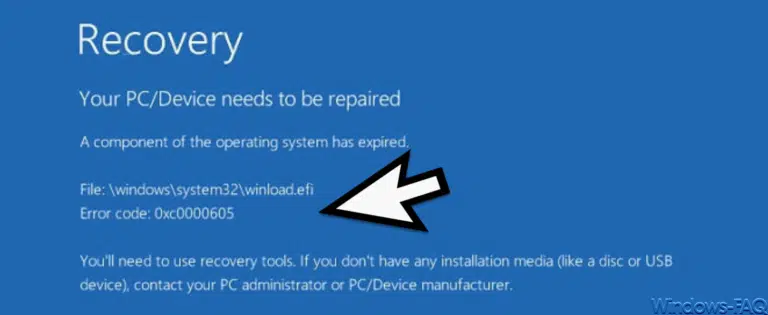


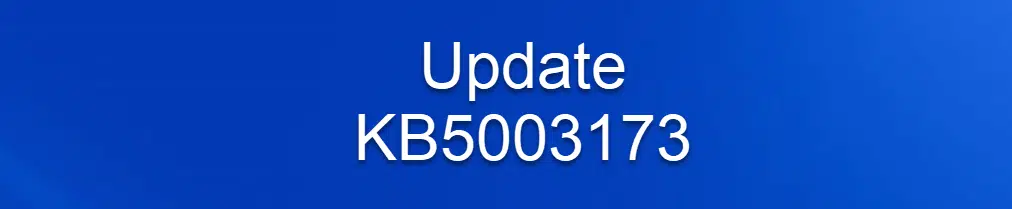

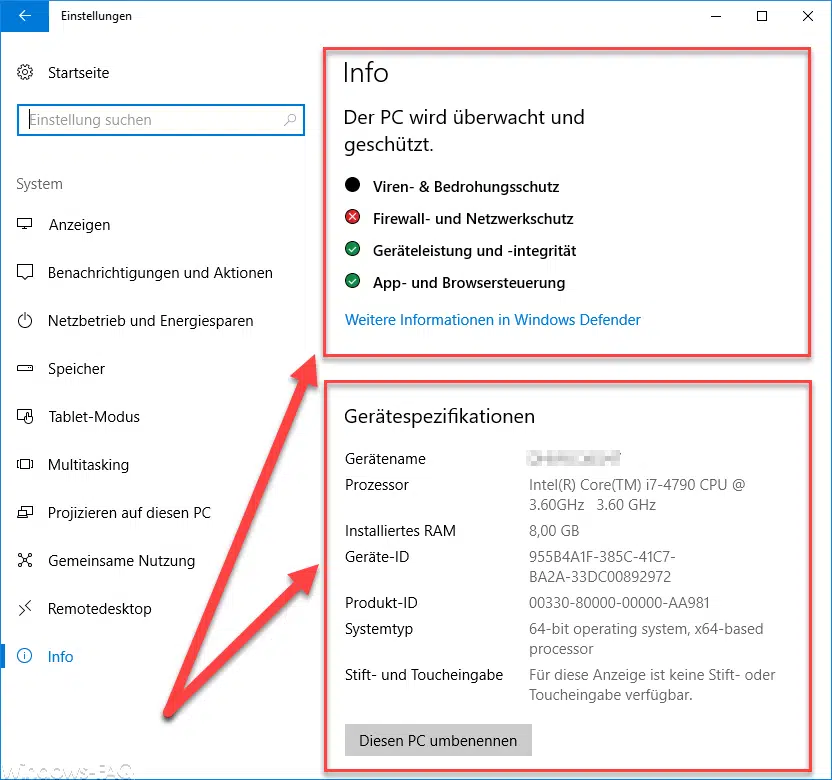





Neueste Kommentare